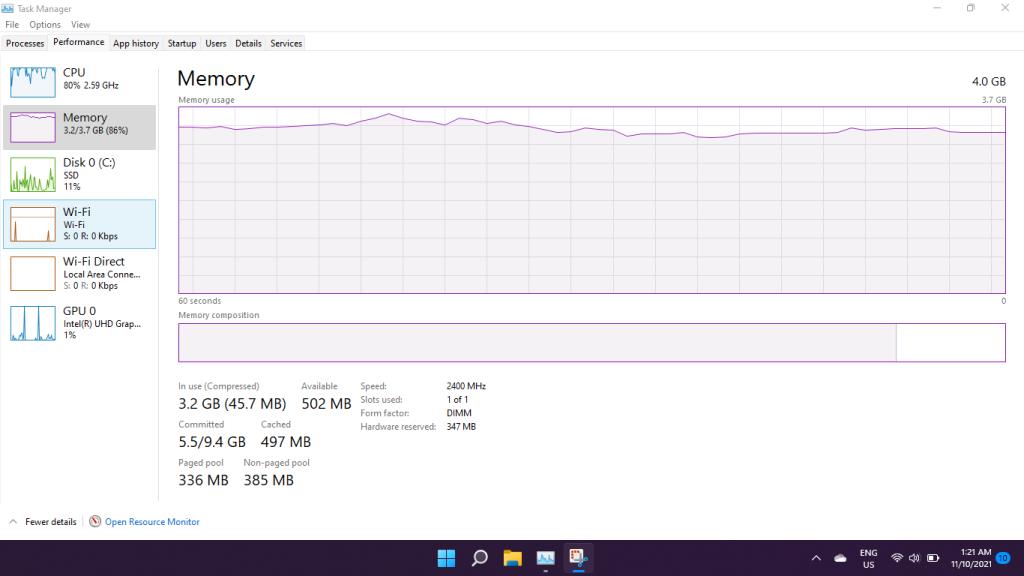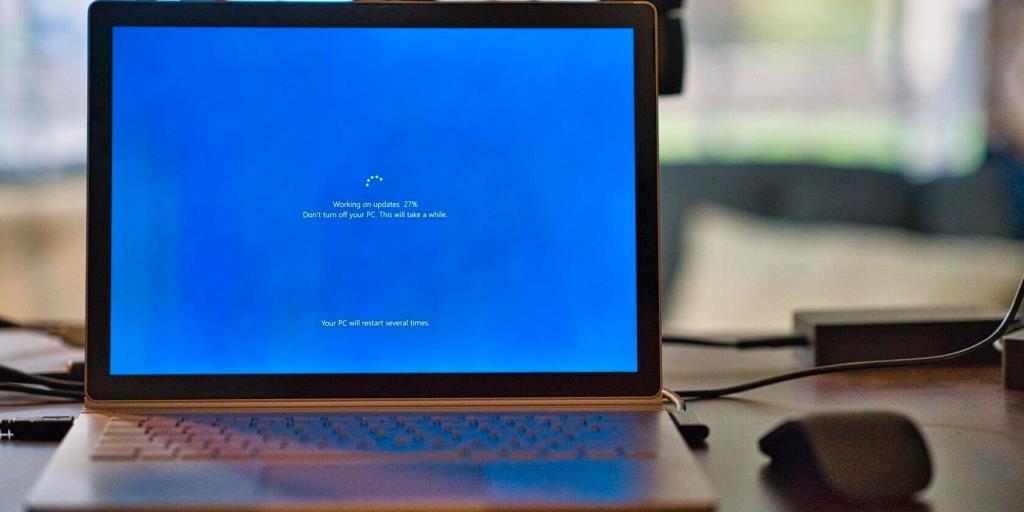Dengan pelancaran Windows 11, Microsoft sekali lagi menukar keperluan minimum untuk memasang OS baharu. Beberapa perubahan telah... kontroversi, kerana kekurangan perkataan yang lebih baik, tetapi yang lain lebih sensitif. Antara perubahan yang lebih sensitif, terdapat keperluan baharu untuk menggunakan sekurang-kurangnya CPU dwi-teras, serta sekurang-kurangnya 4 GB RAM.
Keperluan RAM adalah menarik. Sesetengah komputer, sehingga hari ini, masih dihantar dengan 4 GB RAM. Adakah itu cukup untuk menjalankan Windows 11? Saya mengemas kini komputer riba 4 GB RAM saya kepada Windows 11 hanya untuk melihat bagaimana pengalaman dan menunjukkan kepada anda cara ia berjalan. Dan bersabarlah dengan saya, kerana saya mempunyai beberapa pemikiran.
Windows 11 Boleh Berjalan pada 4GB RAM... tetapi Hampir
Pertama sekali, mari kita bercakap tentang komputer yang kita sedang menjalankan ujian. Ini ialah mesin HP Pavilion dengan paparan 11.6 inci. Ia dikuasakan oleh CPU Pentium Silver N5000. Ia adalah bahagian berkuasa rendah yang berjalan pada TDP 5W dengan kelajuan jam asas 1.10 GHz, yang meletus sehingga 2.70 GHz. Terdapat juga SSD 128GB yang dipasang, dan sudah tentu, kami juga mempunyai 4 GB RAM DDR4.
Seperti yang anda mungkin tahu, komputer ini hampir tidak mempunyai spesifikasi terbaik. Dan ia juga hampir tidak cukup baharu untuk menjalankan Windows 11. Tetapi ia layak untuk kemas kini, dan ia berjalan. Ia mempunyai TPM, dan CPUnya cukup terkini. Jadi, demi sains, saya memasang Windows 11 Home padanya sebagai peningkatan di tempat daripada Windows 10 (ia pada asalnya disertakan dengan Windows 10 dalam mod S).
Komputer ini tidak mempunyai banyak kuasa pemprosesan, tetapi Windows 11 berfungsi sepenuhnya dengannya. Saya boleh melakukan penyemakan imbas web ringan padanya, malah saya juga boleh menyelesaikan beberapa kerja padanya menggunakan penyemak imbas saya. Walau bagaimanapun, itu adalah sebelum kita mencapai had RAM kita dan ia mula memuat semula atau program ranap secara langsung.
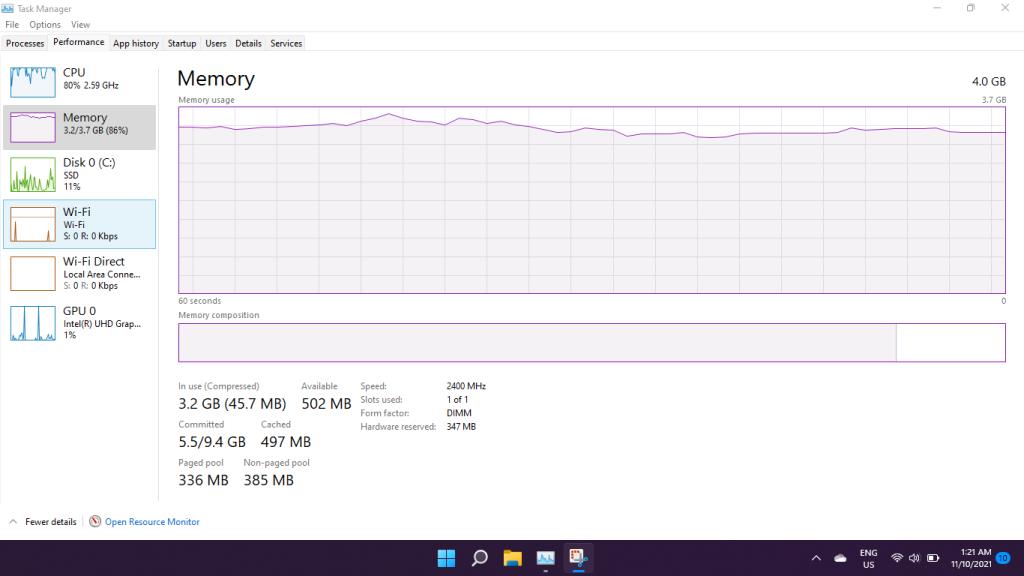
Walaupun semasa anda menghidupkan komputer, menghidupkan Pengurus Tugas menunjukkan huru-hara mutlak yang berlaku di sebalik tabir: penggunaan memori disematkan pada lebih 80%, tanpa menggunakan sebarang program. Malah membuka perkara seperti Carian, atau mengambil tangkapan skrin/snip, boleh menjadikannya melonjak kepada penggunaan 90%. Baki 10% ialah program lain yang tersedia untuk digunakan sebelum mereka mula memperjuangkan sumber dengan program dan proses lain yang dijalankan dalam sistem.
Membuka Chrome dengan serta-merta menjadikannya melonjak sehingga 95%. Menyemak imbas web kebanyakannya merupakan pengalaman yang lancar, tetapi saya hanya boleh membuka empat tab secara serentak sebelum Chrome mula memuatkan semula tab itu. Anda benar-benar tidak boleh melakukan apa-apa jenis multitasking lancar dalam Windows 11 dengan hanya 4 GB RAM.
Cuba menggunakan mana-mana jenis perisian lain, terutamanya perkara seperti perisian reka bentuk grafik, boleh dilakukan, tetapi anda tidak akan mendapat pengalaman yang baik. Ia mungkin sedikit, atau banyak—sistem anda akan bergelut cuba memperuntukkan apa sahaja sumber yang ada di antara proses sistem dan program anda sendiri.
Adakah 4GB Cukup untuk Windows 11?

Jawapan kepada soalan ini, selepas menggunakannya untuk diri saya sendiri, mestilah tidak.
Microsoft mungkin berada di sebelah kanan dengan menyebut 4 GB RAM dalam spesifikasi minimum. Kerana, ya, itu adalah minimum mutlak untuk dapat menjalankan Windows 11. Sistem dipasang, dan ia akan berjalan agak stabil. Dan ia tidak akan benar-benar tidak boleh digunakan.
Ia agak cepat pada mulanya, tetapi apabila anda mempunyai 4 GB RAM pada komputer anda, anda benar-benar tidak boleh meminta banyak daripadanya. Anda hanya boleh melakukan tugas ringan padanya sebelum ia mula bergelut untuk melaksanakan operasi sistem asas.
Berkaitan: Bolehkah PC Anda Menjalankan Windows 11? Semak Keperluan Sistem Ini
Spesifikasi minimum untuk Windows 10 turun kepada 1 GB RAM untuk versi 32-bit dan 2 GB RAM untuk versi 64-bit (Windows 11 tidak mempunyai versi 32 bit). Kami benar-benar tidak dapat membayangkan ini boleh digunakan dari jauh dengan kurang daripada 4 GB RAM, kerana but komputer daripada sejuk menyebabkan 3 GB daripada 4 telah diduduki oleh proses sistem, tanpa memerlukan anda membuka apa-apa. Dengan apa sahaja yang tinggal, anda boleh membuka Chrome, melakukan penyemakan imbas ringan atau mungkin menghantar beberapa e-mel atau menulis dokumen. Tetapi itu sahaja.
Berapa Banyak RAM Perlu Saya Gunakan untuk Windows 11?

Sekurang-kurangnya 8 GB RAM. Dan jika anda boleh, naikkan sehingga 16 GB.
4 GB RAM pada asasnya meninggalkan ruang goyang sifar untuk program anda, itulah sebabnya ia tidak boleh digunakan. Chrome, untuk satu, boleh memakan 2 GB dengan sendirinya apabila anda mula memuatkan berbilang tab. Jadi anda ingin menambah sekurang-kurangnya 4 GB lagi untuk benar-benar dapat membuka beberapa program di latar belakang.
Dengan 8 GB RAM, anda mungkin masih menemui beberapa senario di mana sesetengah atur cara akan ranap, dan penggunaan RAM anda mungkin masih sangat tinggi dalam keadaan tertentu. Tetapi sekurang-kurangnya anda akan dapat membuka program, menyemak imbas web, menyelesaikan sesuatu dan melakukan sedikit tugasan berbilang tanpa mengganggu keseluruhan komputer anda.
Jika anda ingin mempunyai pengalaman yang benar-benar baik, 16 GB RAM mungkin adalah tempat yang menarik. Ia membolehkan anda membuka Chrome dan beberapa program pada masa yang sama, dan anda mungkin akan bergelut untuk mendapatkan penggunaan yang sangat tinggi, sekurang-kurangnya pada mulanya.
Pastikan anda menyemak siaran ini tentang jumlah RAM yang anda perlukan dalam komputer anda untuk mengetahui lebih lanjut.
Komputer Saya Mempunyai 4 GB RAM. Apa patut saya buat?
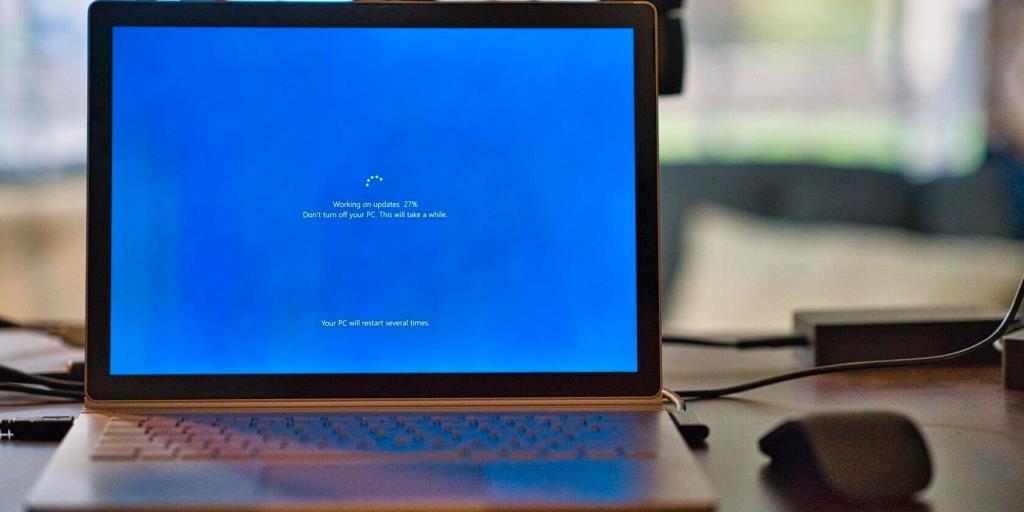
Jika anda ingin memasang Windows 11 pada komputer anda, peningkatan RAM adalah teratur.
Jika anda menggunakan komputer riba, mungkin idea yang baik untuk melihat sama ada di Internet untuk melihat sama ada RAM anda boleh dinaik taraf, atau pop belakang komputer riba anda dan semak diri anda. Sesetengah komputer telah memateri RAM, tetapi jika anda mempunyai slot SODIMM terbuka, anda adalah emas. Beli kayu tambahan 4 GB untuk membawa RAM anda kepada 8 GB. Jika anda mempunyai dua slot SODIMM (dengan salah satu daripadanya diisi, atau kedua-duanya), beli kit 8 GB (dengan dua batang 4 GB yang sepadan).
Jika itu bukan pilihan untuk anda, anda boleh sama ada mengambil kemas kini Windows 11 atas risiko anda sendiri, atau kekal menggunakan Windows 10 (yang mungkin bergelut sama teruk dengan RAM, untuk bersikap adil). Sebagai alternatif, anda boleh mula mencari sistem pengendalian alternatif. Semak di sini untuk melihat pengedaran Linux terbaik . Anda juga boleh menyemak garpu OS Chrome seperti Neverware CloudReady dan FydeOS.
Ia Tidak Baik, Tetapi Ia Bukan Akhir Dunia
Walaupun ia disokong, Windows 11 dengan 4 GB RAM bukanlah pengalaman terbaik di dunia. Ia mengalami ranap dan muat semula yang berterusan kerana program pihak ketiga pada dasarnya tidak mempunyai RAM yang tersedia untuk digunakan. Jika anda ingin menggunakan Windows 11 pada komputer anda, kami mengesyorkan anda mempunyai sekurang-kurangnya 8 GB RAM.
Jika anda berfikir tentang menaik taraf PC anda, sama ada hanya menaik taraf RAM atau komputer baharu, inilah masanya.